IntelliJ IDEA를 사용하여 Kotlin Flow 디버그하기 – 튜토리얼
이 튜토리얼은 IntelliJ IDEA를 사용하여 Kotlin Flow를 생성하고 디버그하는 방법을 보여줍니다.
이 튜토리얼은 코루틴 및 Kotlin Flow 개념에 대한 사전 지식이 있다고 가정합니다.
Kotlin 플로우 생성
느린 이미터와 느린 컬렉터를 사용하여 Kotlin 플로우를 생성합니다.
IntelliJ IDEA에서 Kotlin 프로젝트를 엽니다. 프로젝트가 없다면, 프로젝트를 생성하세요.
Gradle 프로젝트에서
kotlinx.coroutines라이브러리를 사용하려면, 다음 의존성을build.gradle(.kts)에 추가하세요.kotlindependencies { implementation("org.jetbrains.kotlinx:kotlinx-coroutines-core:1.10.2") }groovydependencies { implementation 'org.jetbrains.kotlinx:kotlinx-coroutines-core:1.10.2' }다른 빌드 시스템의 경우,
kotlinx.coroutinesREADME에서 지침을 확인하세요.src/main/kotlin에서Main.kt파일을 엽니다.src디렉터리에는 Kotlin 소스 파일과 리소스가 포함되어 있습니다.Main.kt파일은Hello World!를 출력하는 샘플 코드를 포함합니다.세 개의 숫자로 구성된 플로우를 반환하는
simple()함수를 생성합니다.delay()함수를 사용하여 CPU를 많이 사용하는 블로킹 코드를 모방합니다. 이 함수는 스레드를 블록하지 않고 100ms 동안 코루틴을 일시 중단합니다.emit()함수를 사용하여for루프에서 값을 생성합니다.
kotlinimport kotlinx.coroutines.* import kotlinx.coroutines.flow.* import kotlin.system.* fun simple(): Flow<Int> = flow { for (i in 1..3) { delay(100) emit(i) } }main()함수 내 코드를 변경합니다.- 코루틴을 래핑하기 위해
runBlocking()블록을 사용합니다. collect()함수를 사용하여 방출된 값을 수집합니다.delay()함수를 사용하여 CPU를 많이 사용하는 코드를 모방합니다. 이 함수는 스레드를 블록하지 않고 300ms 동안 코루틴을 일시 중단합니다.println()함수를 사용하여 플로우에서 수집된 값을 출력합니다.
kotlinfun main() = runBlocking { simple() .collect { value -> delay(300) println(value) } }- 코루틴을 래핑하기 위해
Build Project를 클릭하여 코드를 빌드합니다.
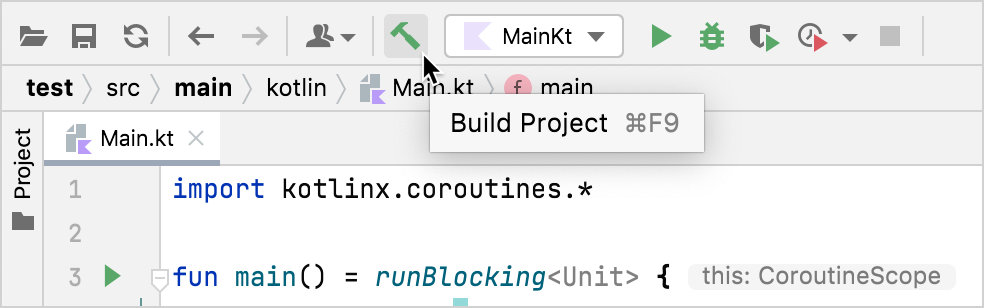
코루틴 디버그
emit()함수가 호출되는 줄에 중단점을 설정합니다.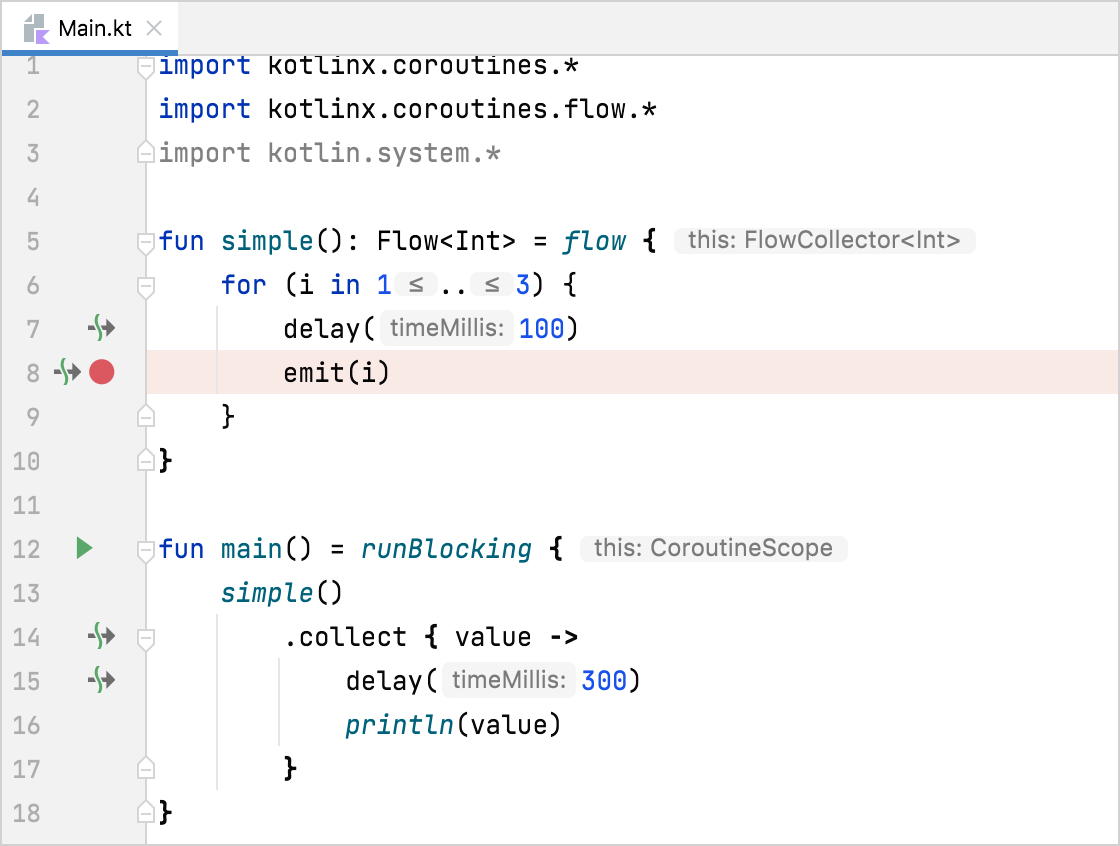
화면 상단의 실행 구성 옆에 있는 Debug를 클릭하여 디버그 모드로 코드를 실행합니다.
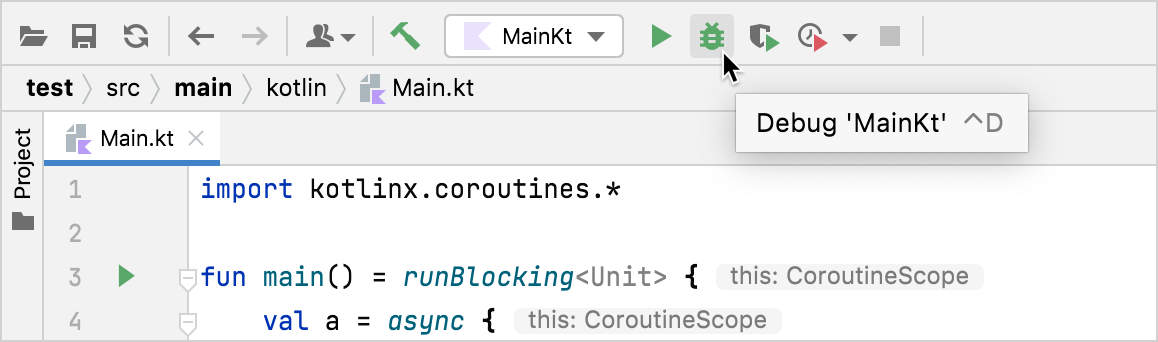
Debug 도구 창이 나타납니다:
- Frames 탭에는 호출 스택이 포함됩니다.
- Variables 탭에는 현재 컨텍스트의 변수가 포함됩니다. 이는 플로우가 첫 번째 값을 방출하고 있음을 알려줍니다.
- Coroutines 탭에는 실행 중이거나 일시 중단된 코루틴에 대한 정보가 포함됩니다.
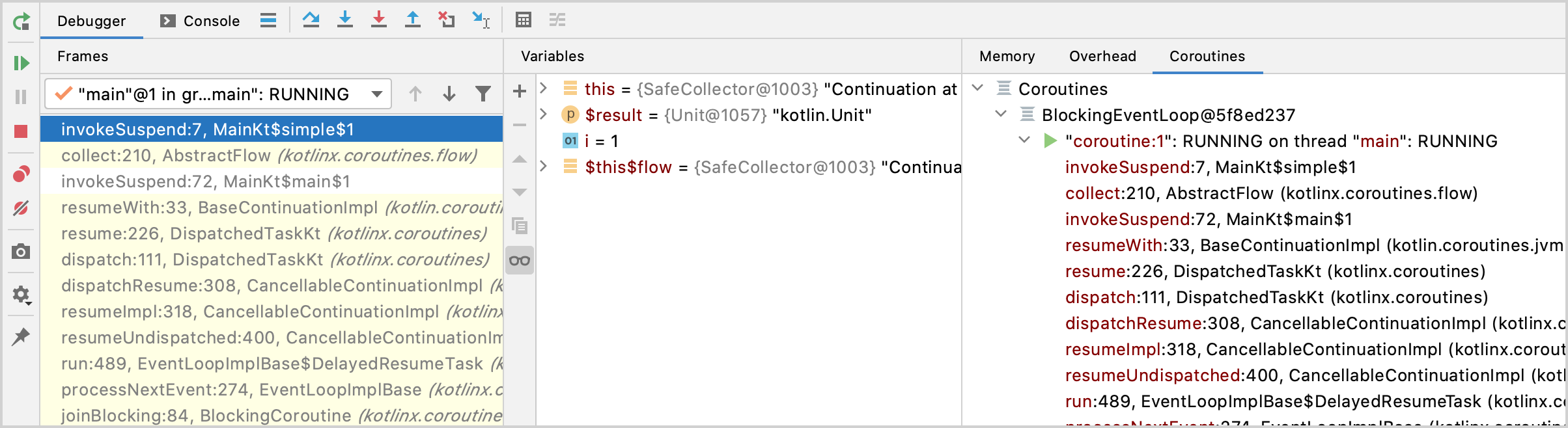
Debug 도구 창에서 Resume Program을 클릭하여 디버거 세션을 재개합니다. 프로그램이 동일한 중단점에서 멈춥니다.
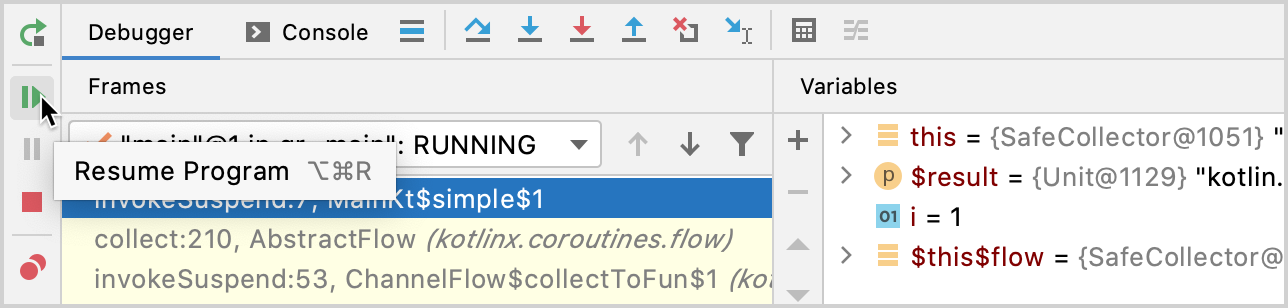
이제 플로우가 두 번째 값을 방출합니다.
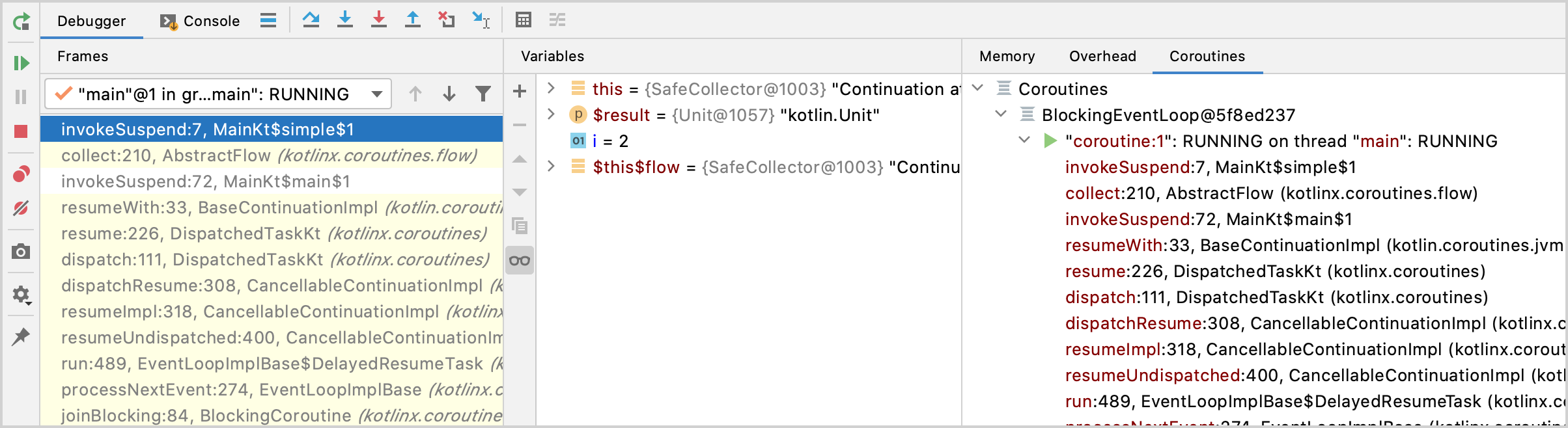
최적화되어 제거된 변수
suspend 함수를 사용하는 경우, 디버거에서 변수 이름 옆에 "was optimized out" 텍스트가 표시될 수 있습니다.
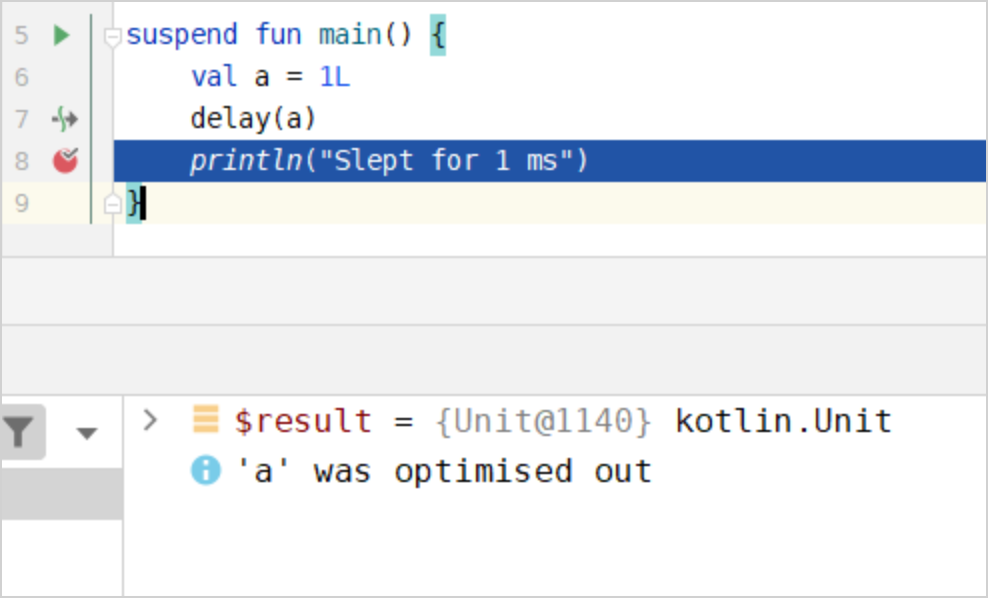
이 텍스트는 변수의 수명이 단축되어 해당 변수가 더 이상 존재하지 않음을 의미합니다. 최적화된 변수가 있는 코드를 디버그하는 것은 해당 변수의 값을 볼 수 없기 때문에 어렵습니다. -Xdebug 컴파일러 옵션을 사용하여 이 동작을 비활성화할 수 있습니다.
프로덕션 환경에서는 이 플래그를 절대 사용하지 마세요:
-Xdebug는 메모리 누수를 유발할 수 있습니다.
동시 실행 코루틴 추가
src/main/kotlin에서Main.kt파일을 엽니다.이미터와 컬렉터를 동시적으로 실행하도록 코드를 개선합니다.
- 이미터와 컬렉터를 동시적으로 실행하도록
buffer()함수 호출을 추가합니다.buffer()는 방출된 값을 저장하고 플로우 컬렉터를 별도의 코루틴에서 실행합니다.
kotlinfun main() = runBlocking<Unit> { simple() .buffer() .collect { value -> delay(300) println(value) } }- 이미터와 컬렉터를 동시적으로 실행하도록
Build Project를 클릭하여 코드를 빌드합니다.
두 개의 코루틴으로 Kotlin 플로우 디버그
println(value)에 새 중단점을 설정합니다.화면 상단의 실행 구성 옆에 있는 Debug를 클릭하여 디버그 모드로 코드를 실행합니다.
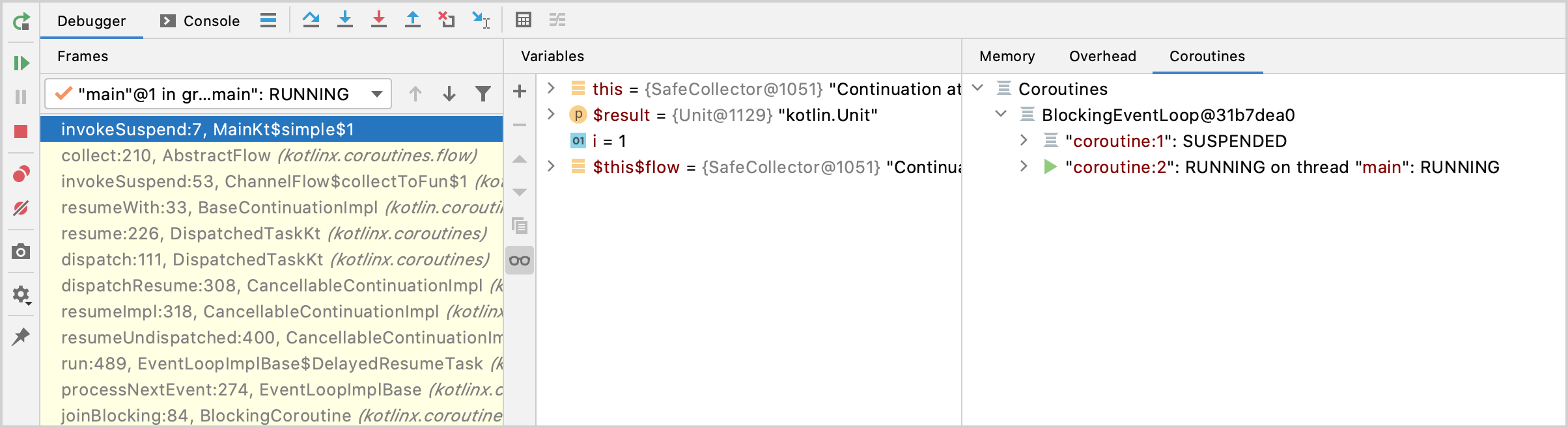
Debug 도구 창이 나타납니다.
Coroutines 탭에서 두 개의 코루틴이 동시적으로 실행 중임을 확인할 수 있습니다.
buffer()함수 때문에 플로우 컬렉터와 이미터가 별도의 코루틴에서 실행됩니다.buffer()함수는 플로우에서 방출된 값을 버퍼링합니다. 이미터 코루틴은 RUNNING 상태이고, 컬렉터 코루틴은 SUSPENDED 상태입니다.Debug 도구 창에서 Resume Program을 클릭하여 디버거 세션을 재개합니다.
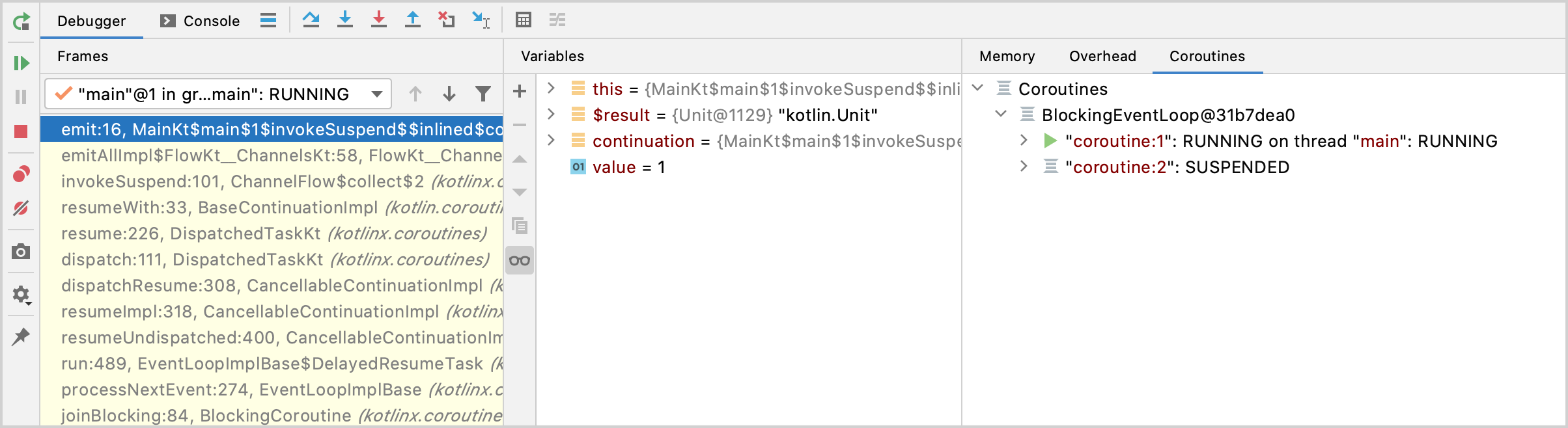
이제 컬렉터 코루틴은 RUNNING 상태이고, 이미터 코루틴은 SUSPENDED 상태입니다.
각 코루틴을 더 깊이 탐색하여 코드를 디버그할 수 있습니다.
